Wichtig: Vergiss nicht dein Projekt regelmässig auf deinem Desktop zu speichern.
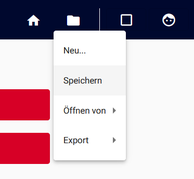
Deine Projektdaten sind verloren, wenn der Browser-Cache gelöscht wird!
Deine Choreo in drei Schritten:
Hinweis: Die App ist aktuell auf die Nutzung am PC optimiert, kann aber auch auf dem Tablet verwendet werden.
1. Hintergrund wählen
Unter «Datei» , «Neu..» kannst du ein neues Projekt erstellen. Nebst den bereits vorbereiteten Bühnen kannst du auch deine eigene Bühnenaufstellung (.png, .jpeg) hochladen. Zur Skizzierung deiner eigenen Aufstellung empfehlen wir dir www.draw.io.
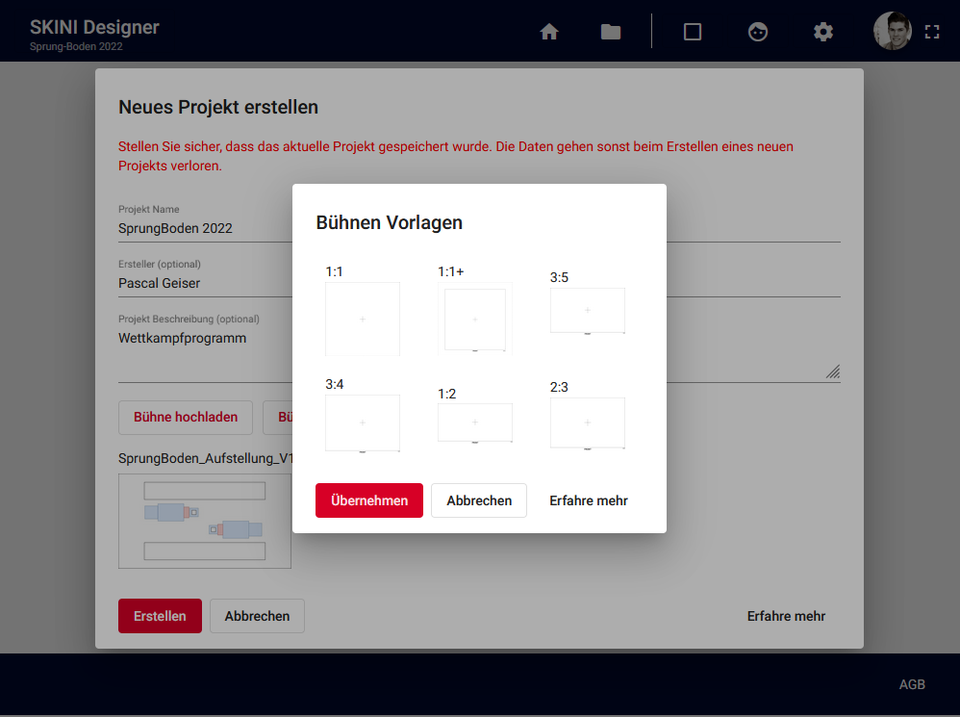
2. Team erstellen
Stelle dein Team unter dem Tab «Artisten Übersicht» zusammen.
Die Eigenschaften deiner Artisten kannst du auf deine Bedürfnisse anpassen und jederzeit ändern. Gehe dazu auf den Tab «Einstellungen» ins DropDown «Artisten Einstellungen».
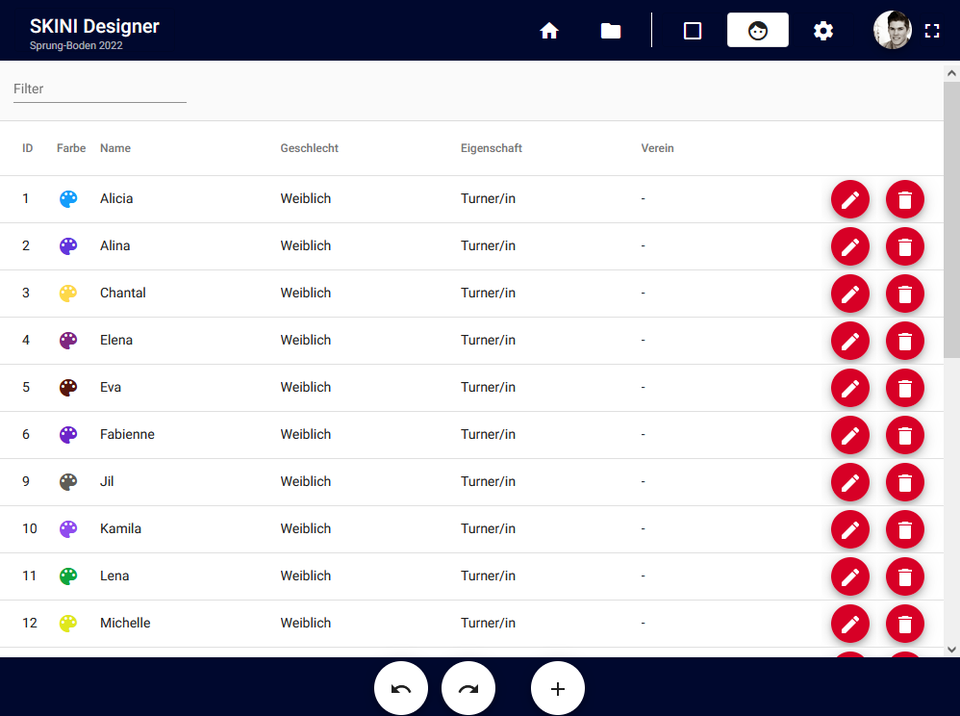
3. Formationen kreieren
Im Tab «Frames Übersicht» findest du dein erstes Frame. Ziehe deine Artisten per Drag&Drop an die gewünschte Position.
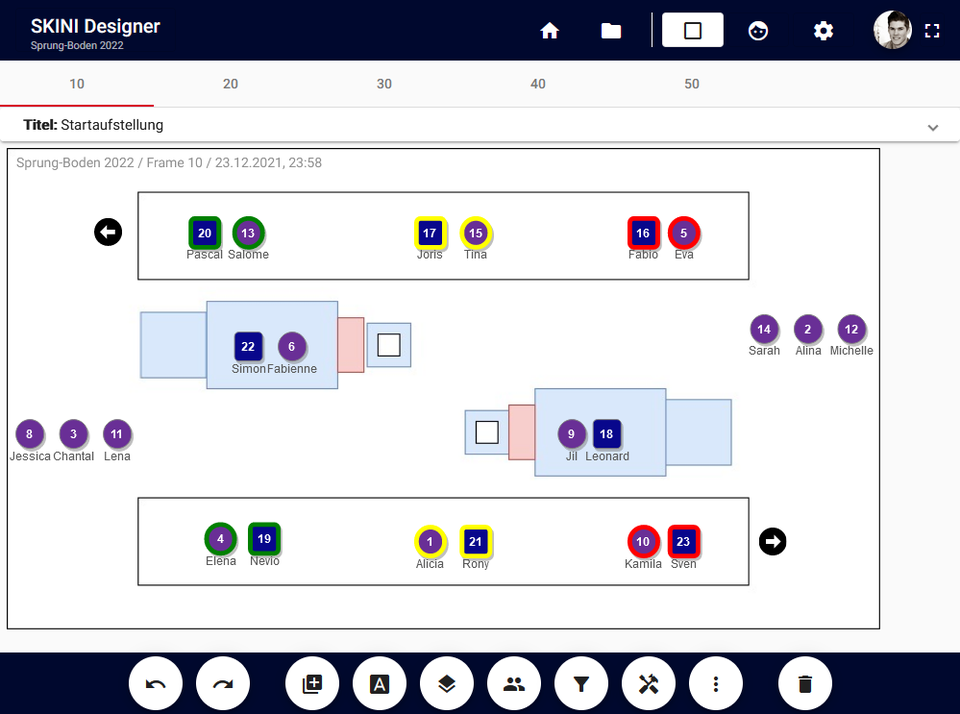
In der Frame Ansicht findest du ganz unten die folgenden Funktionen (von links nach rechts)
- Undo/Redo - Mache deine Drag&Drop’s rückgängig
- Neues Frame - Erstelle ein neues Frame. Es werden dabei die Positionen aller Artisten kopiert.
- Name ein/aus - Blende die Namen ein/aus
- Schatten ein/aus - Blende die Position der Artisten auf dem vorangehenden Frame ein/aus.
-
Einfärbung ändern - Färbe die Artisten entweder nach Geschlecht, Eigenschaft, Verein, der Einzelfarbe oder gemäss Gruppenfarbe. Die Farben definierst du im Tab «Einstellung».
-
Symbole - Füge die notwendigen Symbole zu diesem Frame hinzu.
-
Weitere Funktionen - Frames umbenennen, Artisten tauschen oder Artisten gruppieren.
-
Gruppe zuweisen - Per Rechtsklick kannst du die ausgewählten Artisten einer Gruppe zuweisen. (Die Gruppe gilt nur für dieses Frame.)
